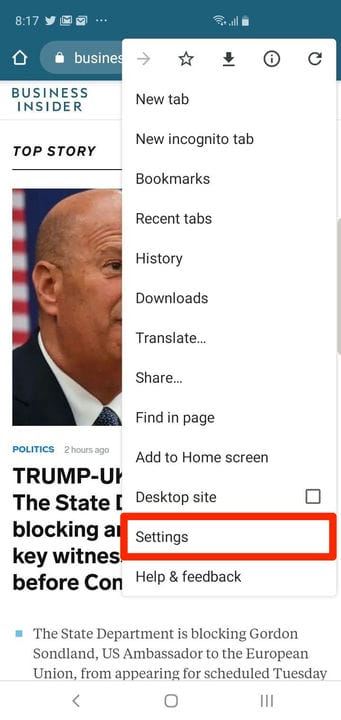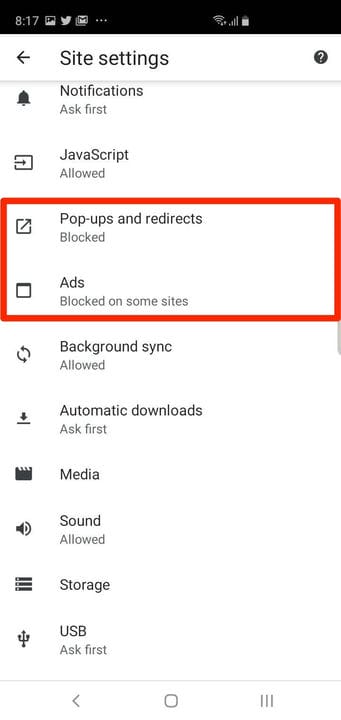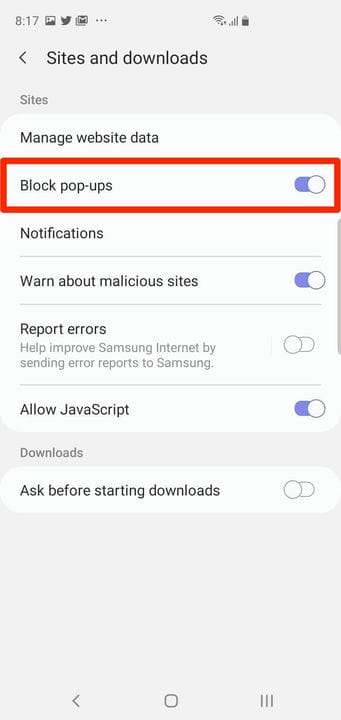So blockieren Sie Pop-ups auf Ihrem Samsung Galaxy S10 auf 3 Arten
- Sie können Pop-ups auf einem Samsung Galaxy S10 sowohl in Google Chrome als auch im Samsung-Internetbrowser blockieren.
- Die Funktion ist standardmäßig aktiviert, aber wenn die Popup-Blockierung auf Ihrem Galaxy S10 deaktiviert wurde, können Sie sie im Einstellungsmenü beider Browser-Apps wieder aktivieren.
- Einige Apps können auch Popups erstellen, daher sollten Sie nicht benötigte Apps von Ihrem S10 löschen, insbesondere wenn sie Ihnen Popups senden.
Sie können nicht jede Popup-Werbung der Welt blockieren – selbst mit fortschrittlicher Werbeblocker-Software kommen einige durch. Es ist jedoch möglich, das Erscheinen von Popup-Werbung auf Ihrem Galaxy S10 zu verhindern .
Die Popup-Blocker sind standardmäßig aktiviert. Aber wenn die Popup-Blocker in den Webbrowsern Ihres Galaxy S10 aus irgendeinem Grund deaktiviert wurden, können Sie die Blockierung für ein bequemeres Surfen im Internet wie folgt wieder aktivieren.
So blockieren Sie Popups auf einem Samsung Galaxy S10 in Google Chrome
1 Starten Sie die Chrome-App.
2 Tippen Sie auf die drei vertikalen Punkte oben rechts auf dem Bildschirm und tippen Sie dann im Dropdown-Menü auf „Einstellungen”.
Öffnen Sie das Menü Einstellungen, um den Popup-Blocker wieder zu aktivieren.
3 Tippen Sie auf „Site-Einstellungen”.
4 Suchen Sie nach „Pop-ups und Weiterleitungen”. Es sollte "Blockiert" heißen. Wenn dies nicht der Fall ist, tippen Sie darauf und deaktivieren Sie Popups, indem Sie die Schaltfläche nach links wischen. Dies kann ein wenig verwirrend sein – die Funktion schaltet Pop-ups aus und nicht einen Pop-up-Blocker, also stellen Sie sicher, dass die Schaltfläche in der Position „Aus” ist, um Pop-ups zu blockieren.
5 Vergewissern Sie sich auf der Seite „Site-Einstellungen”, dass „Werbung” deaktiviert ist. Es sollte "Auf einigen Websites blockiert" stehen.
Stellen Sie sicher, dass Sie Pop-ups und Anzeigen blockiert haben.
So blockieren Sie Popups auf einem Samsung Galaxy S10 im Samsung Internetbrowser
1 Starten Sie die Internet-App.
2 Tippen Sie auf die drei horizontalen Linien in der unteren rechten Ecke des Bildschirms.
3 Tippen Sie im Popup-Fenster auf „Einstellungen”.
4 Tippen Sie auf „Websites und Downloads”.
5 Schalten Sie „Pop-ups blockieren” ein, indem Sie die Schaltfläche nach rechts wischen.
Stellen Sie sicher, dass „Pop-ups blockieren” aktiviert ist.
So blockieren Sie Popups, die von Apps auf Ihrem Galaxy S10 stammen
Darüber hinaus ist es möglich, dass bösartige Apps unerwünschte Popup-Anzeigen auf Ihrem Telefon öffnen. Leider gibt es für solche Apps keinen speziellen Popup-Blocker.
Sie sollten nur seriöse Apps aus dem Google Play oder Galaxy Store installieren und fragwürdige oder unerwünschte Apps löschen.
Um zu erfahren, wie Sie unerwünschte Apps löschen, lesen Sie den Artikel „ So löschen Sie Apps auf Ihrem Samsung Galaxy oder deaktivieren Apps, die nicht entfernt werden können “.